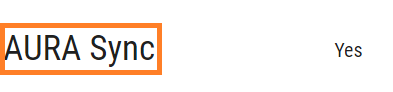[Clavier ROG] Introduction aux commutateurs de clavier mécaniques de la série ASUS ROG
Les claviers mécaniques ASUS ROG des séries RX et NX offrent différentes options de commutation pour répondre aux besoins des différents utilisateurs. Choisir le bon commutateur de clavier mécanique est crucial car il a un impact direct sur votre expérience de frappe et de jeu. Voici un bref aperçu des switchs de ces deux séries
Contenu:
1. Comparaison des commutateurs de clavier mécaniques ASUS ROG des séries RX et NX
2. Comment vérifier les spécifications du commutateur de clavier
Q&R:
Q1. Comment mettre à jour le micrologiciel du clavier ?
Q2 : Comment confirmer si le clavier prend en charge AURA Sync ?
1. Comparaison des commutateurs de clavier mécaniques ASUS ROG des séries RX et NX
Ce qui suit est une comparaison des différents commutateurs des claviers mécaniques ASUS ROG des séries RX et NX.
Vous pouvez choisir un clavier mécanique avec le commutateur approprié en fonction de vos besoins.
| ROG RX | ROG NX | |||||
Type de commutateur | ROG RX RED | ROG RX BLUE | ROG NX RED | ROG NX BROWN | ROG NX BLUE | ROG NX SNOW | ROG NX Storm |
Type de déclencheur/Trigger | Déclencheur/Trigger de lumière | Point de contact métallique | |||||
Caractéristiques | Frappes linéaires fluides avec actionnement ultra-rapide | Retour clair et cliquable avec bosse tactile et actionnement rapide | Frappes linéaires fluides avec actionnement ultra-rapide | Bosse tactile prononcée avec actionnement rapide | Bosse tactile prononcée avec retour clair et clic | Frappes linéaires rapides et fluides avec une grande stabilité | Frappes tactiles rapides et fluides avec une grande stabilité |
Voix | Soft | Clicky | Soft | Soft | Clicky | Soft | Clicky |
Points totaux | 4.0mm | 4.0mm | 4.0mm | 4.0mm | 4.0mm | 3.6mm | 3.6mm |
Point d'actionnement | 1.5mm | 1.5mm | 1.8mm | 2mm | 2.3mm | 1.8mm | 1.8mm |
Force initiale | 40gf | 30gf | 40gf | 40gf | 40gf | 40gf | 40gf |
Force totale | 55gf | 65gf | 55gf | 58gf | 65gf | 53gf | 65gf |
Durée de vie des touches | 100-million | 70-million | |||||
Vidéo |
| ||||||
2. Comment vérifier les spécifications du commutateur de clavier
1. Visitez le site Web d'assistance ASUS. Saisissez le nom de votre produit dans la barre de recherche, puis appuyez sur la touche Entrée, comme indiqué dans l'image ci-dessous.
Voici un exemple : ROG Strix Scope NX Wireless Deluxe.
2. Cliquez sur la page [Tech Specs], comme indiqué dans l'image ci-dessous.

3. Dans le champ [Key Switch], vous pouvez afficher les commutateurs de clavier pris en charge, comme indiqué dans l'image ci-dessous.
Le ROG Strix Scope NX Wireless Deluxe propose trois options de commutateur : bleu, rouge et marron, parmi lesquelles vous pouvez choisir.
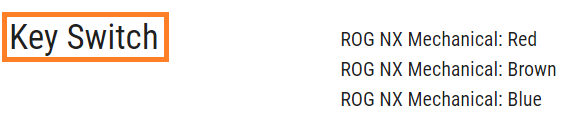
4. Vous pouvez également vérifier les spécifications du commutateur clavier que vous avez acheté sur la boîte d'emballage du produit.
Par exemple, sur la boîte d'emballage du ROG STRIX SCOPE NX Deluxe, dans le coin inférieur droit, il spécifie le type de commutateur comme ROG NX BLUE, comme indiqué dans l'image ci-dessous :
Q&R:
Q1 : Comment mettre à jour le micrologiciel du clavier ?
R1 : Veuillez vous référer à la FAQ : [Accessoires] Mise à jour du micrologiciel : étapes de mise à jour du micrologiciel pour les appareils tri-mode/double mode
Q2 : Comment confirmer si le clavier prend en charge AURA Sync ?
R2 : Dans la page [Tech Specs] des étapes ci-dessus, vous pouvez vérifier si le clavier prend en charge AURA Sync dans le champ [AURA Sync], comme indiqué dans l'image ci-dessous.
"Oui" indique qu'il est pris en charge.